系统之家装机大师 V1.5.5.1336 官方版
系统之家装机大师是专为小白用户打造的装机工具,操作简单,适合32位和64位的电脑安装使用,支持备份或还原文件,也能通过系统之家装机大师,制作U盘启动盘,智能检测当前配置信息,选择最佳的安装方式,无广告,请大家放心使用。


时间:2021-10-19 09:18:24
发布者:admin
来源:当客下载站
dreamweaver cs6中如何删除站点?当我们在使用dreamweaver cs6时想要删除多余的站点应该如何操作呢?今天小编就给大家带来dreamweaver cs6删除站点的方法步骤,让我们一起来看看吧。
方法/步骤
1、我们先打开Dreamweaver软件,会看到一个默认展开的站点。
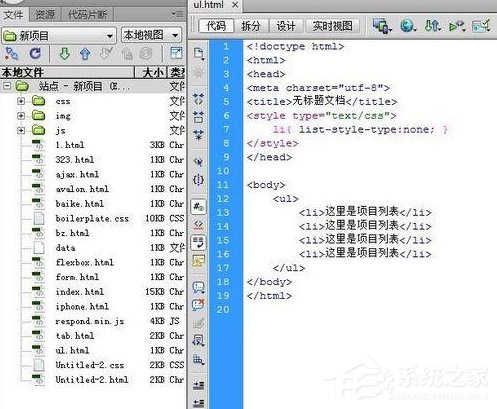
2、怎么在dreamweaver里怎样删除自己创建的站点呢?其实很简单,点击菜单栏中的“站点”按钮。
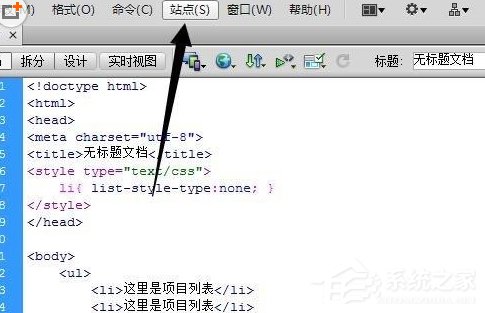
3、然后在其子菜单中选择“管理站点”按钮。

4、之后会弹出站点列表,选择你想要删除的站点,然后点击左下角的减号。
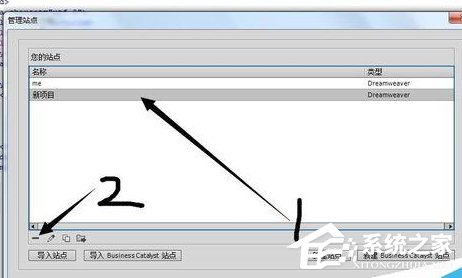
5、接着会弹出删除站点不能撤销的提示,点击“是”。

6、最后我们就会看到列表中没有了那个删除的站点,点击完成即可。
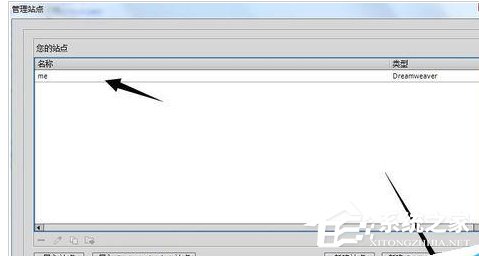
注意事项:一旦确定删除就不能撤销,需谨慎。
以上就是dreamweaver cs6删除站点的方法步骤啦,大家都学会了吗?还想了解更多的软件教程请关注系统之家。